Покупка компьютера с предустановленной операционной системой оправдана и удобна для тех пользователей, которые не владеют навыками самостоятельной установки и настройки операционных систем. Однако, следует учитывать тот факт, что чаще всего на компьютеры устанавливаются начальные версии системы Windows 7, к которым можно отнести Windows 7 Starter (Начальная), Windows 7 Home Basic (Домашняя базовая) и Windows 7 Home Premium (Домашняя премиум). Эти версии в свою очередь имеют ограниченный функционал, которого, иногда не достаточно. Можно конечно купить диск и переустановить систему, но в таком случае нужно дополнительно время для переноса профиля и установки Windows 7. Есть специальное решение- Windows Anytime Upgrade (WAU), которое позволяет без переустановки системы, путем добавления необходимых функций повысить версию Windows 7.
Первое что необходимо сделать это понять какую версию Windows 7 вы используете и какие возможности имеются у вашей версии, а какие вы хотели бы добавить, для этого следует ознакомиться с статьей .
Windows 7 Anytime Upgrade
Внесу некоторые ограничения и уточнения связанные с изменением версии Windows7 с помощью Windows Anytime Upgrade:
Программа Windows Anytime Upgrade позволяет обновить 32-разрядную версию только до 32-разрядной, а 64-разрядную только до 64-разрядной. То есть с помощью программы Windows Anytime Upgrade невозможно обновить 32-разрядную версию до 64-разрядной.
Программа обновления Windows Anytime Upgrade недоступна в Windows 7 Максимальная и Корпоративная.
Изменение версии в большинстве случаев не повлияет на быстродействие вашего компьютера, не нужно наивно полагать, что более расширенная версия Windows, увеличит скорость работы вашего компьютера/ ноутбука. Повысив версию вы добавите только дополнительные функции, не более. Для увеличения быстродействия компьютера рекомендую прочитать статьи Оптимизация, ускорение работы Windows 7 .
Ключ программы Windows Anytime Upgrade позволяет выполнять обновления только с одного выпуска Windows 7 до другого выпуска Windows 7 . Он не предназначен для обновления с предыдущей версии Windows до Windows 7 . Ниже перечень с какой версии на какую можно обновить Windows 7.
Windows 7 Starter (Начальная) → Windows 7 Home Premium (Домашняя премиум) или Windows 7 Professional (Профессиональная)или Windows 7 Ultimate (Максимальная).
Windows 7 Home Basic (Домашняя базовая) → Windows 7 Home Premium (Домашняя премиум) или Windows 7 Professional (Профессиональная) или Windows 7 Ultimate (Максимальная).
Windows 7 Home Premium (Домашняя премиум) → Windows 7 Professional (Профессиональная) или Windows 7 Ultimate (Максимальная).
Windows 7 Professional (Профессиональная) → Windows 7 Ultimate (Максимальная).
ВНИМАНИЕ. Перед тем как приступить к повышению версии Windows7 необходимо установить последний Service Pack и все обновления Windows 7.
Для повышения версии Windows 7 понадобиться:
Приобретенный ключ Windows Anytime Upgrade (WAU). Ключ программы WAU можно приобрести в розничном магазине.
Обновление Windows 7 через Windows Anytime Upgrade
Итак, на компьютере /ноутбуке нажимаем правой кнопкой на ярлыке «Компьютер «, выбираем «Свойства » или «Пуск»- «Панель управления» — «Система » и нажимаете «Получить доступ к дополнительным функциям, установить новый выпуск Windows «.
В появившемся окне выбираете «Введите ключ обновления «.
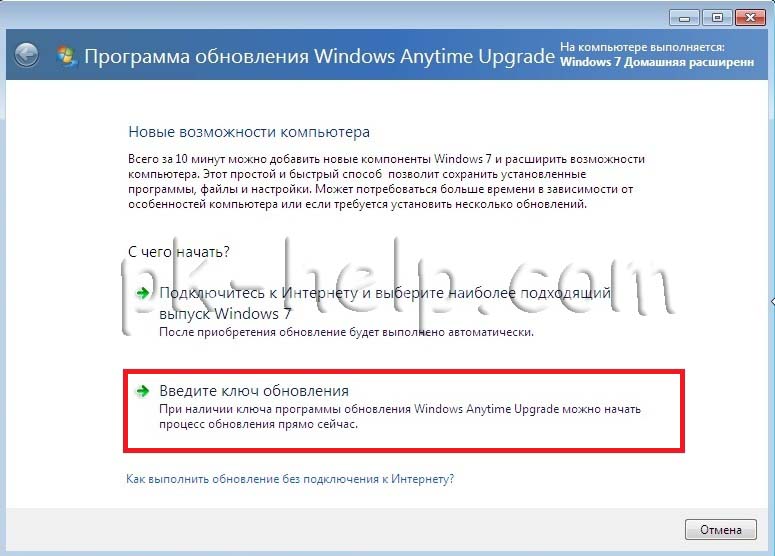
После этого вводите приобретенный ключ. Важно заметить что ключ для лицензирования операционной системы Windows и ключ для Windows Anytime Upgrade (WAU) разные вещи и в данном случае вам нужен именно ключ для WAU.
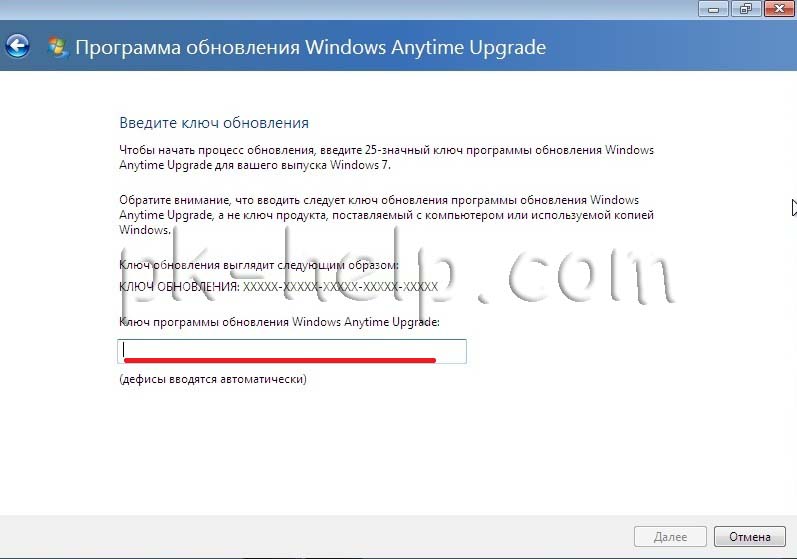
После проверки ключа читаете и принимаете условия лицензирования.
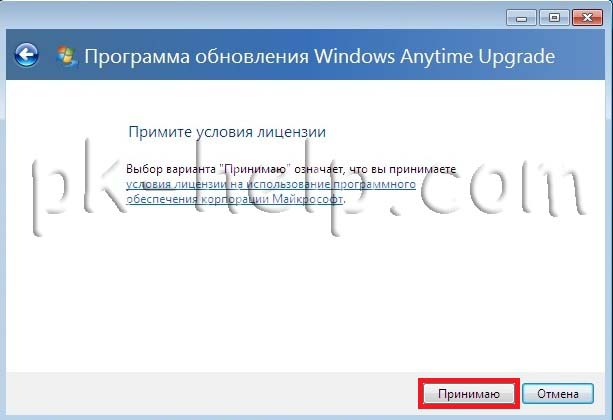
После этого нажмите кнопку «Обновление «.

Спустя несколько минут установки обновлений и нескольких перезагрузок. у вас требуемая версия Windows 7 (у меня в среднем уходит около получаса).
Практически все ноутбуки и десктопы, которые продаются в розничных сетях сбыта попадают покупателям с Windows Home Basic «на борту». К сожалению, так происходит в основном в нашей стране, так как в той же Европе и Америке немалая часть поставляемых потребителям ПК продается со старшими версиями ОС семейства Виндовс.
Связано это как с приравниванием России к развивающимся странам (так как у нас продается так и с низкой покупательной активностью нашего населения. Но это совсем не значит, что делать обновление Windows 7 до максимальной не нужно, так как такой шаг сильно расширяет возможности вашей системы.
Какими же преимуществами обладает максимальная редакция данной Давайте рассмотрим этот вопрос. Начать с того, что ОС поставляется с полным комплектом прикладных программ от Майкрософта. Сюда входит и DVD-студия, и мощный мультимедийный центр, что для домашних пользователей немаловажно. Также обновление Windows 7 до максимальной в х64 разрядности дает возможность использования неограниченного объема оперативной памяти, так как базовая система накладывает на этот параметр серьезные ограничения.
Кроме того, пользователю предоставляются все визуальные эффекты, которые делают работу за компьютером приятнее. К сожалению, полноценных анимированных обоев, как было в случае с ОС Vista, здесь не предусмотрено, но при желании их можно установить самому.

Как и в профессиональной версии, доведены до ума функции локальной домашней сети. В частности, настроить сеть между несколькими вашими домашними устройствами стало намного проще, и теперь это не требует столь больших усилий, как было в более ранних версиях ОС. Впрочем, если вам требуется нормальная работа с сетью, вы можете выполнить обновление Windows 7 до профессиональной, которое обойдется намного дешевле. Но максимальная хороша не только своими сетевыми возможностями.
В частности, в ее состав включен профессиональная программа для шифрования жестких дисков, что позволяет полностью защитить личную информацию от Кроме того, в ней больше возможностей для совместной работы с документами. Конечно, данное обстоятельство не слишком-то важно для большей части домашних пользователей, но сам факт наличия такого количества функций достаточно приятен. Кстати, в этой связи хотелось бы поговорить о тех случаях, когда 7 до максимальной совершенно не нужно.

К примеру, если вы простой пользователь, которому от компьютера нужна только возможность путешествий по социальным сетям, игры и просмотр фильмов. Как вы думаете, пригодится ли вам хоть 1/10 часть тех возможностей, которыми «напичкана» максимальная редакция, так ли вам нужно это последнее обновление windows 7?
Если не брать в расчет эффекты «Аэро», то для ваших целей с лихвой хватит даже Windows 7 Basic, в которой есть все, что только нужно домашнему пользователю. Если же говорить о Медиа-Центре, DVD-студии и прочем, то даже те пользователи, на компьютерах которых стоят соответствующие редакции ОС, пользуются ими крайне редко. Словом, в этой сфере обновление Windows 7 до максимальной никаких преимуществ не несет.
Часто пользователи, которые не обладают навыками, необходимыми для того, чтобы самостоятельно установить, обновить или настроить операционную систему, покупают компьютер или ноутбук с уже установленной производителем гаджета определенной версией ОС. Правда, почти всегда проинсталлированная операционка оказывается урезанной редакцией Windows 7 — Начальной, Домашней базовой или Домашней премиальной. Функционал такой редакции ограничен, и его не всегда может быть достаточно для комфортной работы. В этом случае для смены текущего выпуска на более функциональный можно воспользоваться специальной утилитой под названием Window anytime upgrade (WAU).
Определение текущей редакции Windows
Самым первым шагом должно стать определение установленной на ПК редакции операционной системы, ее версии и разрядности, а также возможностей, которые предоставляет данная редакция пользователю. Для этого необходимо зайти в «Свойства системы», нажав правой кнопкой мыши на ярлыке рабочего стола «Мой компьютер» и выбрав пункт меню «Свойства». Здесь можно посмотреть тип установленной ОС, ее версию и остальные необходимые данные. С функционалом каждой из редакций предлагается ознакомиться на официальном сайте компании «Майкрософт» в специальном разделе, рассказывающем подробно о существующих версиях Windows.
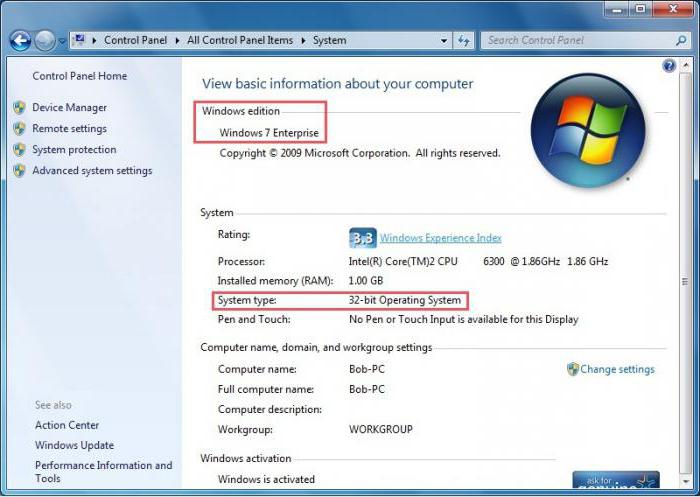
Ограничения утилиты Window anytime upgrade
Тем, кто решил воспользоваться утилитой расширения функционала ОС WAU, следует знать, что она имеет несколько существенных ограничений:
С помощью программы можно обновить редакцию операционной системы лишь в пределах одной разрядности: 32-битную до 32-битной, а 64-битную — до 64-битной соответственно;
Изначально утилита не работает в Максимальной и Корпоративной редакциях Windows 7 (однако есть способ обойти данное ограничение, о котором можно узнать ниже);
Утилита призвана выполнять обновления только лишь между выпусками Windows, и с ее помощью невозможно произвести обновление с предыдущих версий ОС.
Редакции Windows можно условно разделить на уровни по доступному функционалу в каждом из них:
- 1-й уровень: Начальная, или Домашняя Базовая.
- 2-й уровень: Домашняя Расширенная.
- 3-й уровень: Профессиональная.
- 4-й уровень: Максимальная.
Повышение производится по нарастанию функционала. Таким образом, например, Начальную редакцию можно обновить до любой из последующих, более функциональных, а Профессиональную — лишь до Максимальной.
Также стоит учитывать то, что в процессе обновления происходит лишь добавление дополнительных функций, что вряд ли скажется на скорости работы ПК, и расширенная редакция не приведет к увеличению его быстродействия.
Windows 7 anytime upgrade: получаем новые возможности ОС
Прежде чем воспользоваться утилитой, нужно убедиться в том, что на компьютере присутствуют все необходимые обновления из Центра обновления Windows, а также последний «Сервис Пак».
Утилите WAU потребуется стабильное интернет-соединение, а также наличие ключа Window anytime upgrade, приобретенного посредством розничного магазина.
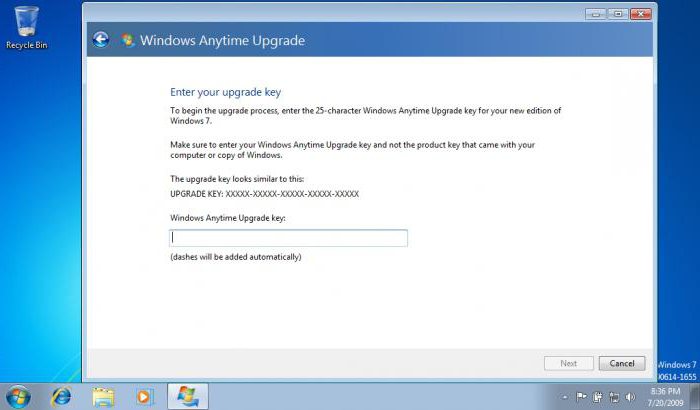
Для начала работы программы необходимо перейти в «Свойства системы» через панель управления или контекстное меню иконки «Мой компьютер» и выбрать пункт «Получить доступ к дополнительным функциям, установив новый выпуск Windows 7». Далее система попросит ввести ключ WAU, предложит ознакомиться с условиями и отобразит кнопку «Обновление», на которую и следует нажать. Процесс обновления может занять до получаса времени, в течение которого ОС несколько раз перезагрузится. В итоге на компьютер будет установлена требуемая редакция Windows 7.
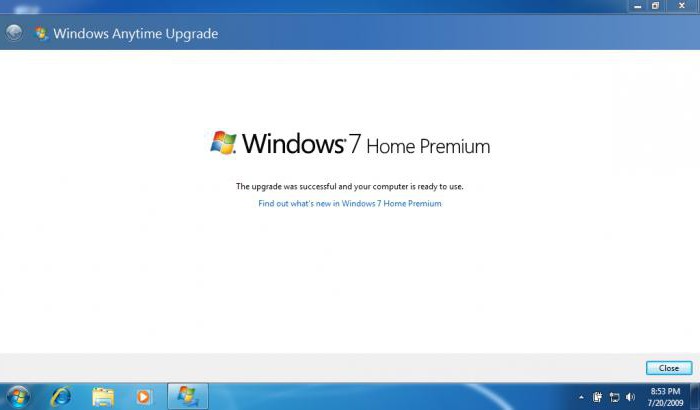
Понижение редакции Windows 7
Одной из основных причин для понижения издания может быть переход с пиратской «профессиональной» редакции на лицензионную. Она может быть более урезанной, но при переходе не теряются пользовательские настройки и обновления. Windows anytime upgrade позволяет совершить подобное, но понадобится произвести некоторые дополнительные действия, поскольку программа установки проверяет редакцию перед обновлением.
Для того чтобы утилита успешно прошла проверку совместимости, необходимо с помощью Редактора реестра изменить значение установленной редакции ОС.
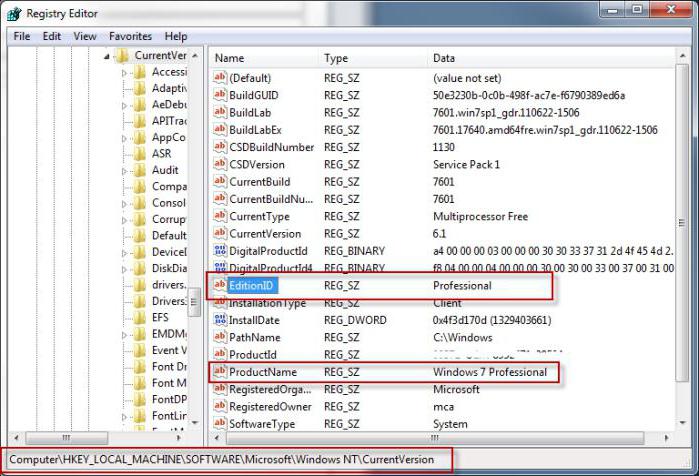
В разделе HKEY_LOCAL_MACHINE нужно перейти по пути SOFTWAREMicrosoftWindows NTCurrentVersion и изменить параметр EditionID на соответствующий устанавливаемому изданию: Starter, Home Basic, Home Premium, Professional, Ultimate или Enterprise.
Далее с помощью утилиты Window anytime upgrade необходимо выбрать пункт «Обновить. Изменить издание Windows 7». После завершения процесса обновления на ПК будет установлена новая редакция операционной системы с сохранением всех приложений и настроек предыдущей.
Источник: beasthackerz.ru
Windows anytime upgrade что это такое

Часто пользователи, которые не обладают навыками, необходимыми для того, чтобы самостоятельно установить, обновить или настроить операционную систему, покупают компьютер или ноутбук с уже установленной производителем гаджета определенной версией ОС. Правда, почти всегда проинсталлированная операционка оказывается урезанной редакцией Windows 7 – Начальной, Домашней базовой или Домашней премиальной. Функционал такой редакции ограничен, и его не всегда может быть достаточно для комфортной работы. В этом случае для смены текущего выпуска на более функциональный можно воспользоваться специальной утилитой под названием Window anytime upgrade (WAU).
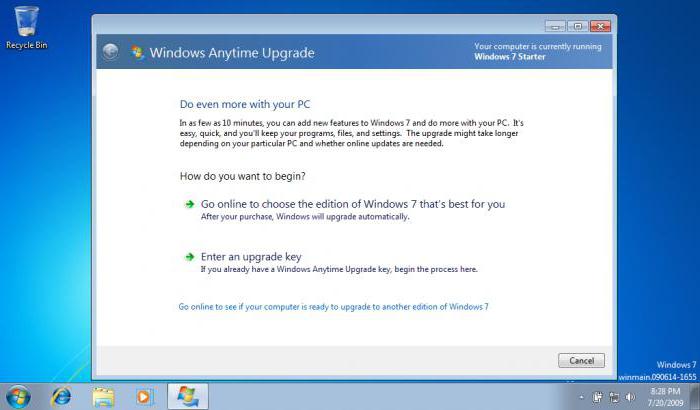
Определение текущей редакции Windows
Самым первым шагом должно стать определение установленной на ПК редакции операционной системы, ее версии и разрядности, а также возможностей, которые предоставляет данная редакция пользователю. Для этого необходимо зайти в «Свойства системы», нажав правой кнопкой мыши на ярлыке рабочего стола «Мой компьютер» и выбрав пункт меню «Свойства». Здесь можно посмотреть тип установленной ОС, ее версию и остальные необходимые данные. С функционалом каждой из редакций предлагается ознакомиться на официальном сайте компании «Майкрософт» в специальном разделе, рассказывающем подробно о существующих версиях Windows.
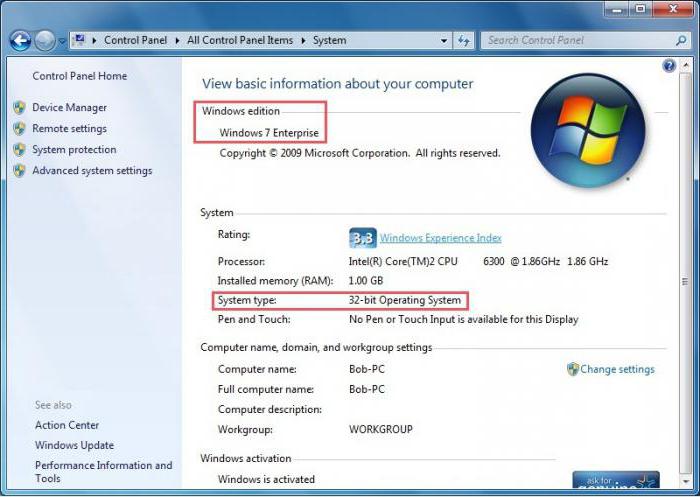
Ограничения утилиты Window anytime upgrade
Тем, кто решил воспользоваться утилитой расширения функционала ОС WAU, следует знать, что она имеет несколько существенных ограничений:
– с помощью программы можно обновить редакцию операционной системы лишь в пределах одной разрядности: 32-битную до 32-битной, а 64-битную – до 64-битной соответственно;
– изначально утилита не работает в Максимальной и Корпоративной редакциях Windows 7 (однако есть способ обойти данное ограничение, о котором можно узнать ниже);
– утилита призвана выполнять обновления только лишь между выпусками Windows, и с ее помощью невозможно произвести обновление с предыдущих версий ОС.
Редакции Windows можно условно разделить на уровни по доступному функционалу в каждом из них:
- 1-й уровень: Начальная, или Домашняя Базовая.
- 2-й уровень: Домашняя Расширенная.
- 3-й уровень: Профессиональная.
- 4-й уровень: Максимальная.
Повышение производится по нарастанию функционала. Таким образом, например, Начальную редакцию можно обновить до любой из последующих, более функциональных, а Профессиональную – лишь до Максимальной.
Также стоит учитывать то, что в процессе обновления происходит лишь добавление дополнительных функций, что вряд ли скажется на скорости работы ПК, и расширенная редакция не приведет к увеличению его быстродействия.
Windows 7 anytime upgrade: получаем новые возможности ОС
Прежде чем воспользоваться утилитой, нужно убедиться в том, что на компьютере присутствуют все необходимые обновления из Центра обновления Windows, а также последний «Сервис Пак».
Утилите WAU потребуется стабильное интернет-соединение, а также наличие ключа Window anytime upgrade, приобретенного посредством розничного магазина.
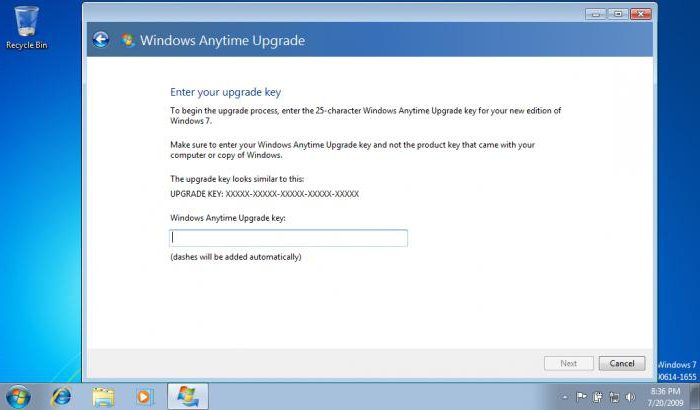
Для начала работы программы необходимо перейти в «Свойства системы» через панель управления или контекстное меню иконки «Мой компьютер» и выбрать пункт «Получить доступ к дополнительным функциям, установив новый выпуск Windows 7». Далее система попросит ввести ключ WAU, предложит ознакомиться с условиями лицензионного соглашения и отобразит кнопку «Обновление», на которую и следует нажать. Процесс обновления может занять до получаса времени, в течение которого ОС несколько раз перезагрузится. В итоге на компьютер будет установлена требуемая редакция Windows 7.
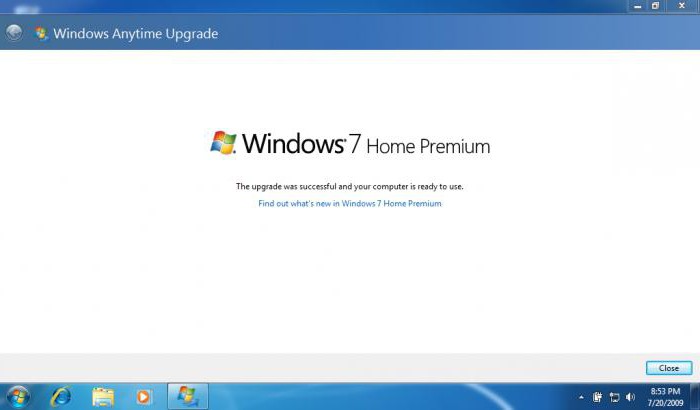
Понижение редакции Windows 7
Одной из основных причин для понижения издания может быть переход с пиратской «профессиональной» редакции на лицензионную. Она может быть более урезанной, но при переходе не теряются пользовательские настройки и обновления. Windows anytime upgrade позволяет совершить подобное, но понадобится произвести некоторые дополнительные действия, поскольку программа установки проверяет редакцию перед обновлением.
Для того чтобы утилита успешно прошла проверку совместимости, необходимо с помощью Редактора реестра изменить значение установленной редакции ОС.
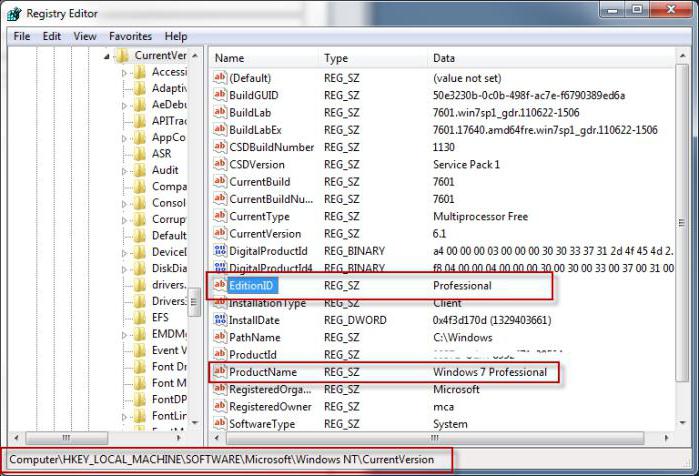
В разделе HKEY_LOCAL_MACHINE нужно перейти по пути SOFTWAREMicrosoftWindows NTCurrentVersion и изменить параметр EditionID на соответствующий устанавливаемому изданию: Starter, Home Basic, Home Premium, Professional, Ultimate или Enterprise.
Далее с помощью утилиты Window anytime upgrade необходимо выбрать пункт «Обновить. Изменить издание Windows 7». После завершения процесса обновления на ПК будет установлена новая редакция операционной системы с сохранением всех приложений и настроек предыдущей.
Windows Anytime Upgrade – что нужно знать чайникам?

Windows Anytime Upgrade – что нужно знать чайникам?
Собираясь обновлять операционную систему своего компьютера до более современной версии, вы наверняка в поисках информации, т.к. самый верный способ потратить деньги правильно, — предварительно получить как можно больше сведений.
Давайте разберемся, что же такое Windows Anytime Upgrade?
В первую очередь это продукт, который позволит Вам получить новые возможности от операционной системы, за доплату.
К примеру, у вас есть операционная система Home Basic 7 и у нее самые скромные возможности – как раз для домашнего использования, но вам не терпится освоить что-то новое и потратить деньги на ее обновление?
До каких пределов можно апгрейдить свою операционную систему
Список возможных обновлений Windows 7.
1. Один из вариантов — Обновление Starter 7 до Home Premium 7 — 3352.42 руб. Усовершенствование до версии Home Premium 7 – по моему мнению абсолютно бесполезная опция для тех, кто хочет что-то нового. Так как существенных возможностей у этой операционной системы нет, но она переходный этап в пути развития. С Home Premium 7 можно перейти на профессиональную версию или ультимэйт.
2. Windows Professional 7 – в этой версии операционной системы есть несколько хороших опций:
– это возможность работать с виртуальной операционной системой Windows XP;
— бэкап (сохранение всех данных с диска С в образ) операционной системы по расписанию. Благодаря бэкапу, я не переустанавливал систему уже с 5 декабря 2009. Именно тогда я написал, как устанавливать Windows 7.
3. Обновление с Home Premium 7 до Ultimate 7, тут я лично для себя увидел только шифрование и защиту данных. Однако для 99% людей совершенно ненужная функция, как и 35 языков. Стоимость доплаты около 1500р.
Если подвести итог, то смысл есть в обновлении только до профессиональной версии, т.к. тут несколько возможностей, которыми могут воспользоваться многие пользователи, а остальные функции потребуются немногим людям. Поэтому оцените трезво свои потребности и выберите нужный продукт.
Обновляемся с младших версий Windows 7 до нужной Вам, для получения новых возможностей системы.

1. Запускаем Windows Anytime Upgrade (WAU)
2. Нас будет приветствовать окно мастера обновлений. Выбираем пункт «Введите ключ обновления». Вводим ключ активации перехода на нужную версию.


Для желающих ознакомить с возможностями WAU, приведу небольшой список ключей, которые были найдены на просторах интернета:
Большой список ключей в конце статьи!
Домашняя Расширенная/Home Premium:
6RBBT-F8VPQ-QCPVQ-KHRB8-RMV82
VTDC3-WM7HP-XMPMX-K4YQ2-WYGJ8
6RQ9V-6GCG4-8WV2H-966GF-DQ4DW
32KD2-K9CTF-M3DJT-4J3WC-733WD
FJGCP-4DFJD-GJY49-VJBQ7-HYRR2
342DG-6YJR8-X92GV-V7DCV-P4K27
3. После ввода ключа последует его проверка, и последующее обновление системы до требуемой версии. Во время обновления система будет перезагружена пару раз. Сам процесс проходит довольно быстро, минут 10-15. Все будет зависеть от вашего подключения к интернету, которое должно быть обязательно!




Ну и наконец мы получаем готовую Windows 7 Максимальную.

Во время обновления изредка случаются ошибки. Список кодов ошибок, их описание и способы решения довольно хорошо описаны на сайте Microsoft. Список ТУТ
Чтобы избежать дополнительных проблем перед и после обновления, настоятельно рекомендую удалить обновления KB971033 и KB2859537, и запретить их установку через «Центр обновления»
В дополнение ко всему, еще сборник ключей активации Windows (данные ключики не тестил, за их работоспособность не ручаюсь):
Windows 7 Ultimate OEM:SLP Keys (OEM-8992662)
22TKD-F8XX6-YG69F-9M66D-PMJBM — Lenovo
4HMYB-6YHYT-TW2J6-FQBC3-6GBFW — ALIENWARE
342DG-6YJR8-X92GV-V7DCV-P4K27 — Dell
FJGCP-4DFJD-GJY49-VJBQ7-HYRR2 — Acer
2XQ63-J3P67-9G3JC-FHQ68-8Q2F3 — TOSHIBA
49PB6-6BJ6Y-KHGCQ-7DDY6-TF7CD — Samsung
6K2KY-BFH24-PJW6W-9GK29-TMPWP — Lenovo
76MTG-QMQJQ-46DQR-CHRBB-7K3HD — OEGSTONE
2Y4WT-DHTBF-Q6MMK-KYK6X-VKM6G — Asus
VQ3PY-VRX6D-CBG4J-8C6R2-TCVBD — Alienware
MHFPT-8C8M2-V9488-FGM44-2C9T3 — HP
6RVBB-93T7R-GKQKQ-YWCJR-2TKPJ — HEDI
4BRY2-6W9VH-9CM6R-GPKRY-HHVCY — TAROX
YJJYR-666KV-8T4YH-KM9TB-4PY2W — Sony
2WX6M-X2HKM-86X8X-2QD44-F3FGJ — Asus
9CW99-79BBF-D4M3X-9BK9M-4RPH9 — FUJITSU
78FPJ-C8Q77-QV7B8-9MH3V-XXBTK — ?
2WX6M-X2HKM-86X8X-2QD44-F3FGJ — ?
9D4JH-GPGMP-CTQYB-XM74F-2CTYY — ?
Windows 7 Ultimate OEM:NONSLP Keys (OEM-8992662)
7YWX9-W3C2V-D46GW-P722P-9CP4D
Windows 7 Ultimate E (OEM-8992662)
278MV-DKMGJ-F3P9F-TD7Y3-W6G3M — HP/COMPAQ
Windows 7 Professional OEM:SLP Keys (OEM-8992671)
YKHFT-KW986-GK4PY-FDWYH-7TP9F — ACER/GATEWAY/PACKARD
4CFBX-7HQ6R-3JYWF-72GXP-4MV6W — ALIENWARE
MPC38-VC8FK-TWPXH-TR3XV-T2Y4K — ALIENWARE
87MQK-W9Y79-J7M7B-92RTM-MXFJG — Aquarius
32KD2-K9CTF-M3DJT-4J3WC-733WD — Dell
6BJ27-DVBFF-VKQC8-7JPQP-TJKYY — DEALIN
32327-2GRQK-M6H8D-2XV93-YYCCF — ByteSpeed Computers, LLC
74T2M-DKDBC-788W3-H689G-6P6GT — HP-Compaq
4872B-B4R7J-QWCFR-YH962-RGDRW — BGH eNova
D8VYT-828P6-7V77D-P8VV7-CHC4M — CCE INFO
BDX3F-M3WPY-FTKYK-QBVD7-9DXH8 — DakTech Computers Professional
26QH2-B4V28-CWVMD-38GXQ-WHFYH — GENUINE CA Technology
84TBR-V3TCM-DC73Q-TDRQ7-WHPJ4 — MAXDATA/QUANMAX/CHILIGREEN
2XGJT-GV4QG-QBHPB-D6DBW-DTW9Q — MITAC
2RGBP-GKB4B-BGF4Y-8H6XF-WWPJD — PANASONIC
4CMG7-XWKFW-FJQVW-6XBCB-DD9CV — POSITIVO
7K3CD-PXHTK-GDBRW-KH842-F9P3D — SHUTTLE
CVKKG-87DDK-HK8G2-BYQ72-43KFW — Tangent Inc
72X79-RQPFF-YGK82-7FF8M-PX4XB — TAROX
4HRQP-KTBTJ-4R9CX-4DWJ6-QFPFT — Twinhead International Corp
84KJC-W886T-XQ496-YTB7W-46DTY — Wipro
6JKVQ-WJTWW-JVPRB-77TGD-2DV7M — WORTMANN
H8KMB-DPB9M-P3RYK-7JCGW-X97C3 — XPLORE
6V27R-JRHC9-9W42J-37TFX-9T8Q7 — ZOOSTORM
32HPJ-4XRDR-424C8-DYQM9-GM768 — KRAFTWAY
GMJQF-JC7VC-76HMH-M4RKY-V4HX6 — Samsung
H9M26-6BXJP-XXFCY-7BR4V-24X8J — Sony
2QTV2-3CMPP-FQBYK-GRD62-D7XMW — HCL
2WCJK-R8B4Y-CWRF2-TRJKB-PV9HW — Asus
237XB-GDJ7B-MV8MH-98QJM-24367 — Lenovo
2QGXM-V9W9W-6Q7MR-64C4X-R26CV — LG
2WGY7-J3JQT-78CF9-J6DHQ-DJTQW — MECER
862R9-99CD6-DD6WM-GHDG2-Y8M37 — Fujitsu-Siemens
PT9YK-BC2J9-WWYF9-R9DCR-QB9CK — Fujitsu-Siemens
2V8P2-QKJWM-4THM3-74PDB-4P2KH — Toshiba
7RQGM-4BJBD-GM2YY-R2KTT-43HG8 — STEG
W2PMW-T7DBH-YHKRM-DXXF6-KP4KT — TOSHIBA
6FWJ7-TDRCV-BYTP3-JWB98-9J64J — ?
7QY32-TQCBJ-G7MC8-Y4PGF-7TGB8 — ?
36KXM-JVMP6-88WMK-YCCGV-YFDVX — ?
CRYGF-JG347-QPJKH-BR82M-3MQP3 — ?
7MB39-TFBVT-9KJKK-6G7H4-66Y7W — ?
2W3CX-YD4YJ-DF9B2-V27M6-77GMF — MSI
BV4Y4-DVXDT-3FC64-X2QR7-DW82M — ?
Windows 7 Professional OEM:NONSLP Keys (OEM-8992671)
VTDC3-WM7HP-XMPMX-K4YQ2-WYGJ8
CX7PR-8RJ4T-4RD3X-R7YQB-QBWMG
Windows 7 Professional E (OEM-8992671)
P42PH-HYD6B-Y3DHY-B79JH-CT8YK — HP/COMPAQ
Windows 7 HomePremium OEM:SLP Keys (OEM-8992687)
VQB3X-Q3KP8-WJ2H8-R6B6D-7QJB7 — Packard Bell
6RBBT-F8VPQ-QCPVQ-KHRB8-RMV82 — Dell
7JQWQ-K6KWQ-BJD6C-K3YVH-DVQJG — Asus
CQBVJ-9J697-PWB9R-4K7W4-2BT4J — Samsung
4FG99-BC3HD-73CQT-WMF7J-3Q6C9 — HP
H4JWX-WHKWT-VGV87-C7XPK-CGKHQ — Sony
6B88K-KCCWY-4F8HK-M4P73-W8DQG — Toshiba
2QDBX-9T8HR-2QWT6-HCQXJ-9YQTR — Asus
6GF36-P4HWR-BFF84-6GFC2-BWX77 — Toshiba
38JTJ-VBPFW-XFQDR-PJ794-8447M — Advent
27GBM-Y4QQC-JKHXW-D9W83-FJQKD — Lenovo
C6MHH-TRRPT-74TDC-FHRMV-XB88W — Fujitsu-Siemens
2P2P9-CM3F8-FTV6P-PC7CX-8TFF7 — ?
V3Y2W-CMF9W-PGT9C-777KD-32W74 — ALIENWARE
8YDX9-B7MMG-82XD9-V88G9-MR92T — DEALIN
83K3W-QH8JT-T7KBY-9FQB6-V9R8H — DELL
3743C-T6892-B4PHM-JHFKY-4BB7W — GIGABYTE
C3V4C-6Y6WM-DGRM9-QJG82-8K3FP — SHUTTLE
C23T3-9F2T2-FPWBM-XYMW2-272J9 — VIEWSONIC
GFDW7-7T4B9-VB8W7-TTHRM-JG2KB — .
CPF7K-XP3YV-JVHHF-YMMRD-Y4Y9K — .
7K377-DVP2Q-YGWJG-3M3G7-RBCDP — .
BVQFP-FKQGV-J82F3-2JTVV-733D2 — .
76QPJ-99DMC-MW43P-8JKHY-6YMRQ — .
38GRR-KMG3D-BTP99-TC9G4-BBDJJ — LG
HWDFB-YVFG4-3TJ7F-Q3WMT-7B6PH — Siragon
4G3GR-J6JDJ-D96PV-T9B9D-M8X2Q — MSI
2XPWB-Q64BJ-W8CT3-WJTWT-4DQ99 — ?
39QDH-D7MHH-WDMTD-TM2R9-KM7DB — HCL
TTJQ7-4PFJC-6JFJ8-B22VD-VXW88 — ?
Windows 7 HomePremium OEM:NONSLP Keys (OEM-8992687)
V2HHT-47JXK-3YMXJ-9MCH3-RYQGW
Windows 7 HomePremium OEM:COA Keys (OEM-8992687)
4JC62-DQC38-4M7P6-CYMWT-GQM77 — Asus
C3F32-CQX4C-YFR7Q-B2892-FDHFD — Asus
Windows 7 HomePremium E (OEM-8992687)
TD77M-HH38J-FBCB8-8QX7Y-P2QH3 — HP/COMPAQ
Windows 7 HomeBasic OEM:SLP Keys (OEM-8992752)
MB4HF-2Q8V3-W88WR-K7287-2H4CP — Acer
89G97-VYHYT-Y6G8H-PJXV6-77GQM — Asus
22MFQ-HDH7V-RBV79-QMVK9-PTMXQ — Lenovo
DX8R9-BVCGB-PPKRR-8J7T4-TJHTH — HP
36T88-RT7C6-R38TQ-RV8M9-WWTCY — Dell
2P6PB-G7YVY-W46VJ-BXJ36-PGGTG — Samsung
9DBMT-GXRWM-6Q9Y3-WMYM8-FJCBW — Tongfang
2TY7W-H4DD4-MB62F-BD9C3-88TM6 — ?
6M78P-JJRQP-9C4RX-RPK7G-3VTH3 — DEALIN
7WGMV-QFYXX-64DCG-HQFWM-DWGKY — FOUNDER
8W3JQ-BP2HY-F47QX-6CQ94-2BKQB — FUJITSU
2Q4QP-8P4MD-47YBP-7TXX9-FKDRM — HCL
82P6X-KGH24-FCPXC-XQKC9-74KC8 — KSystems
YV7QQ-RCXQ9-KTBHC-YX3FG-FKRW8 — Sony
9H4FH-VD69Y-TGBD2-4PM4K-DRMMH — Toshiba
Windows 7 HomeBasic OEM:NOSLP Keys (OEM-8992752)
BMDHM-HCRHH-JFBC8-9R8DT-YQB23
Windows 7 HomeBasic OEM:COA Keys (OEM-8992752)
VK92Q-BQP3W-43TFR-M3834-3Q7C4
Windows 7 Starter OEM:SLP Keys (OEM-8992707)
RDJXR-3M32B-FJT32-QMPGB-GCFF6 — Gateway
RH98C-M9PW4-6DHR7-X99PJ-3FGDB — HP
TGBKB-9KBGJ-3Y3J6-K8M2F-J2HJQ — Toshiba
36Q3Y-BBT84-MGJ3H-FT7VD-FG72J — Dell
6K6WB-X73TD-KG794-FJYHG-YCJVG — Asus
2XGHP-9TQK2-8CF28-BM2P2-8FRX8 — Nokia
273P4-GQ8V6-97YYM-9YTHF-DC2VP — Lenovo
32J2V-TGQCY-9QJXP-Q3FVT-X8BQ7 — Sony
6PB94-MC2C6-4F37H-KTJ32-PF2PT — CASPERERA
BB2KM-PDWW3-99H7J-F7B9R-FXKF6 — COMPAQ/HP
BHP4B-MXP9G-RG7KQ-T8R84-CW3D3 — ECS
4FRH4-WQDGJ-M9HRY-K73D8-RGT3C — EXPER
BRFCY-XMXRV-28JHQ-F6D9B-BV73C — HANNSPREE
PMXH9-M23P9-QJJMB-2FWRC-7CDKP — FUJITSU
2K8WH-JVQDM-C9HVC-YR2XC-8M76G — MEDION
344HQ-3YHDT-C7VCT-BDPBV-4KTR3 — OLIDATA
6TQ9G-QB2WK-FM2TB-CKBDP-9D6HM — VIEWSONIC
6CYKC-TDDYQ-K4B6G-HQD89-CWDP3 — .
4HGWK-KHT8C-J2KCF-F3PVF-44PD4 — .
32TF3-PT6YV-V6GCK-RR8GM-VM4QG — .
6HKDD-HMKWQ-74YC4-2B8C3-MPG6R — .
PV9BD-YBRX6-CTMG6-CCMJY-X8XG7 — Samsung
22P26-HD8YH-RD96C-28R8J-DCT28 — Lenovo
2W4DJ-JFFJV-DMCPP-2C3X8-883DP — ?
7W842-2HCPJ-BC3MJ-B79K6-TD2HQ — Viliv
2YKPV-BFXFW-X8GJQ-9KQFF-KCXGD — MSI
Windows 7 Starter E (OEM-8993706)
C3HY9-34XKR-6Y9Y9-RB7TR-84KWG — HP/COMPAQ
Описание:
OEM:SLP — слик должен быть прошит под определенныю модель (после ключа есть название модели)
OEM:NONSLP — не нужна прошивка, это ключ с оффлайн активацией
OEM:COA — активация через телефон или интернет
Windows 7 Е — без предустановленного браузера Internet Explorer
Источник: 4systems.ru
Скачать windows anytime upgrade обновление windows 7 бесплатно
Представляемая нами сегодня программа для обновления Виндовс 7 — Windows Anytime Upgrade – это софт, который позволяет в любой момент времени обновить вашу версию редакции Windows 7.
Представляемая нами сегодня программа для обновления Виндовс 7 — Windows Anytime Upgrade – это софт, который позволяет в любой момент времени обновить вашу версию редакции Windows 7.
К примеру, если у вас стоит версия «Домашняя базовая Windows 7», то вы в любой момент времени сможете обновить ее до версии «Домашняя расширенная Windows 7». При этом обновление сохранит абсолютно все личные настройки пользователей, а также настройки интерфейса Windows 7 в том виде, в каком их оставили до процесса обновления.
Однако учтите, что софт Windows Anytime Upgrade является доступным не для всех версий Виндовс 7. К примеру, если у вас установлена версия «Начальная» или «Home Basic», то вы без особых проблем сможете произвести обновление до версии «Домашняя расширенная».
А если у вас установлена версия «Домашняя расширенная», то вы сможете произвести успешное обновление до версии «Виндовс 7 профессиональная». А если у вас инсталлирована версия «Pro», то вы сможете обновиться версии «Максимальная».
Существует один немаловажный момент, на котором хочется обострить внимание: с помощью средств Windows Anytime Upgrade вы сможете обновить 32-х разрядную версию Виндовс 7 до 64 разрядной версии этой системы. При таком обновлении также сохраняются все пользовательские настройки персонализации в неизменном виде.

Windows Anytime Upgrade – это самый простой способ обновления Виндовс. Самый главный плюс этого средства состоит в том, что вам не придется переустанавливать систему, чтобы сменить версию редакции вашей Windows 7, а в результате вы получите обновленную систему, в которой сохранятся все файлы и настройки.
Но помните, что все полезное, как правило, несет ярко выраженный коммерческий характер. Так и Windows Anytime Upgrade подразумевает приобретение специального ключа активации на официальном сайте компании Майкрософт или на сайте-партнере. Запомните, что лучше после такого обновления редакции установить последнее обновление для системы. Включив автоматическое обновление.
После успешного обновления редакции операционной системы можно приступить к установке SP. Что же такое SP? По сути это электронный файл, призванный повысить быстродействие системы и улучшить межсетевую безопасность. Основным источником сервисных пакетов обновления является официальный сайт Майкрософта — http://windows.microsoft.com/ru-ru/windows/service-packs-download#sptabs=win7.
На данный момент написания этой статьи доступен для свободного скачивания пакет обновления 1 (SP1) (расширенный). Перед установкой желательно очистить компьютер от вирусов и отключить антивирус. После скачивания остается лишь запустить центр обновления Windows 7 и следовать простым и понятным инструкциям мастера установки.
Источник: windowsina.ru